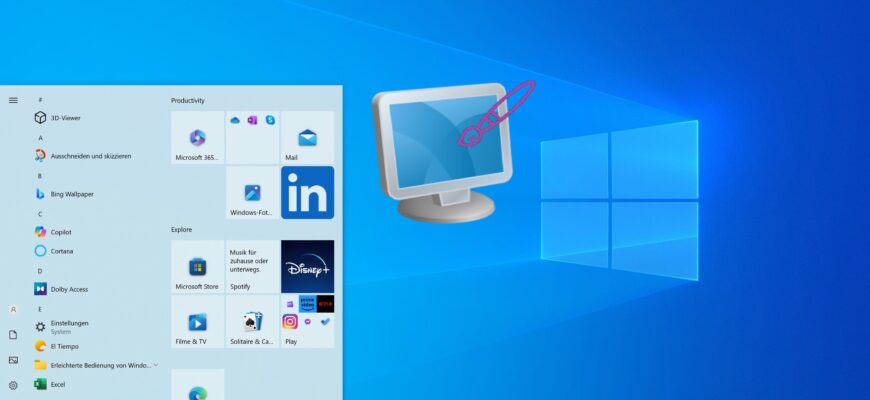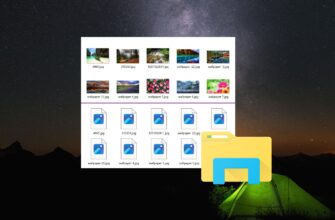Seit Version 1903 bietet Windows 10 ein neues, helles Design, das das Startmenü, die Taskleiste und das Benachrichtigungscenter mit weißen, akrylbasierten Effekten neu gestaltet.
Auch die Einstellungen unter „Farben“ im Bereich „Windows-Einstellungen“ wurden aktualisiert, sodass neue Anpassungsoptionen verfügbar sind.
Farbeinstellungen in Windows 10
Sie können den dunklen oder hellen Modus auch separat für Windows und für Anwendungen einstellen, indem Sie nacheinander Windows-Einstellungen ➯ Personalisierung ➯ Farben öffnen.
Auf der rechten Seite des Fensters, im Bereich „Farbe wählen“, wählen Sie im Dropdown-Menü „Farbmodus“ die gewünschte Option: Hell, Dunkel oder Benutzerdefiniert.
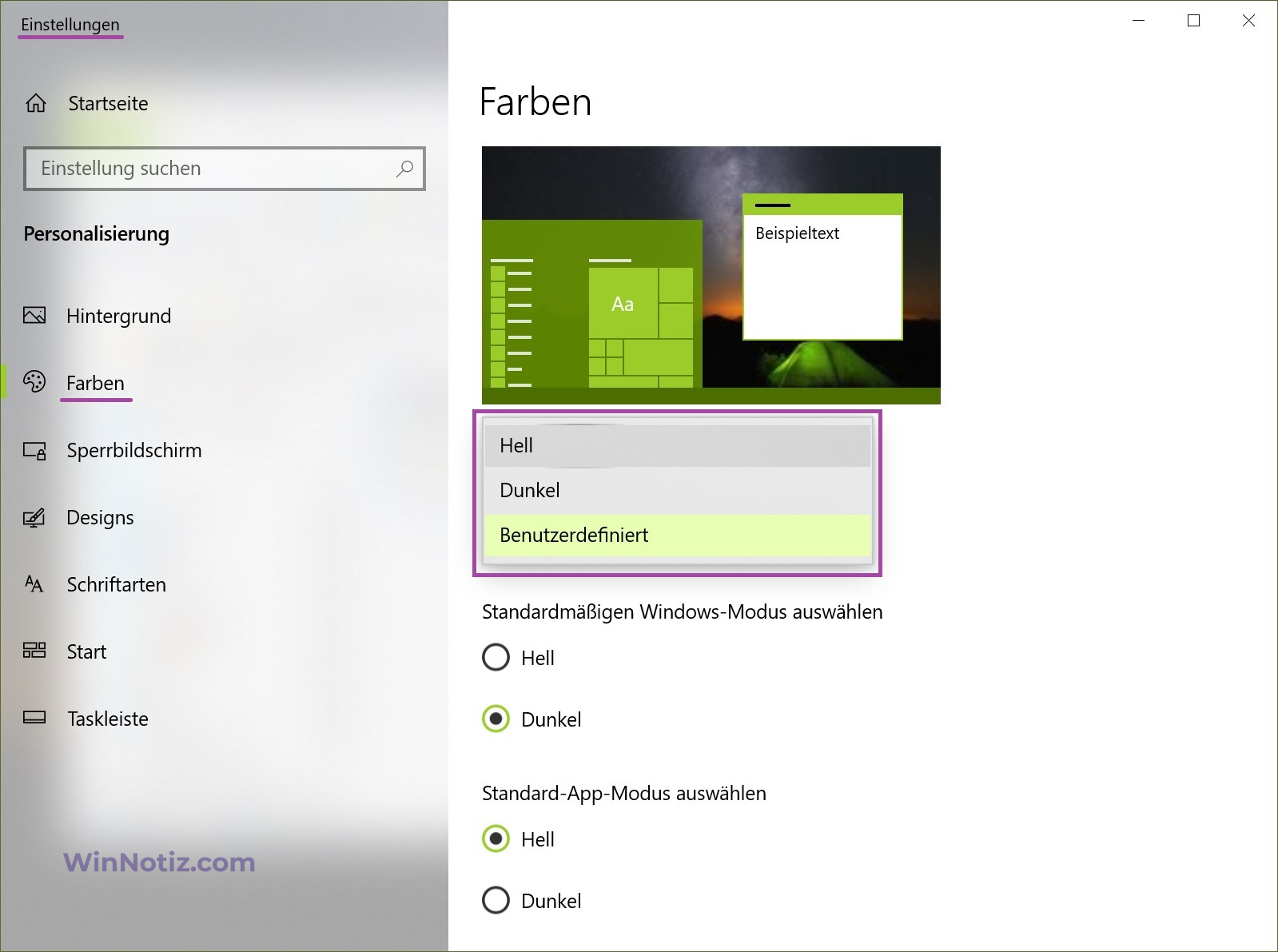
Wenn Sie die Option Benutzerdefiniert auswählen, können Sie den Standardmodus für Windows (Hell oder Dunkel) und den Standardmodus für Apps (Hell oder Dunkel) individuell einstellen.
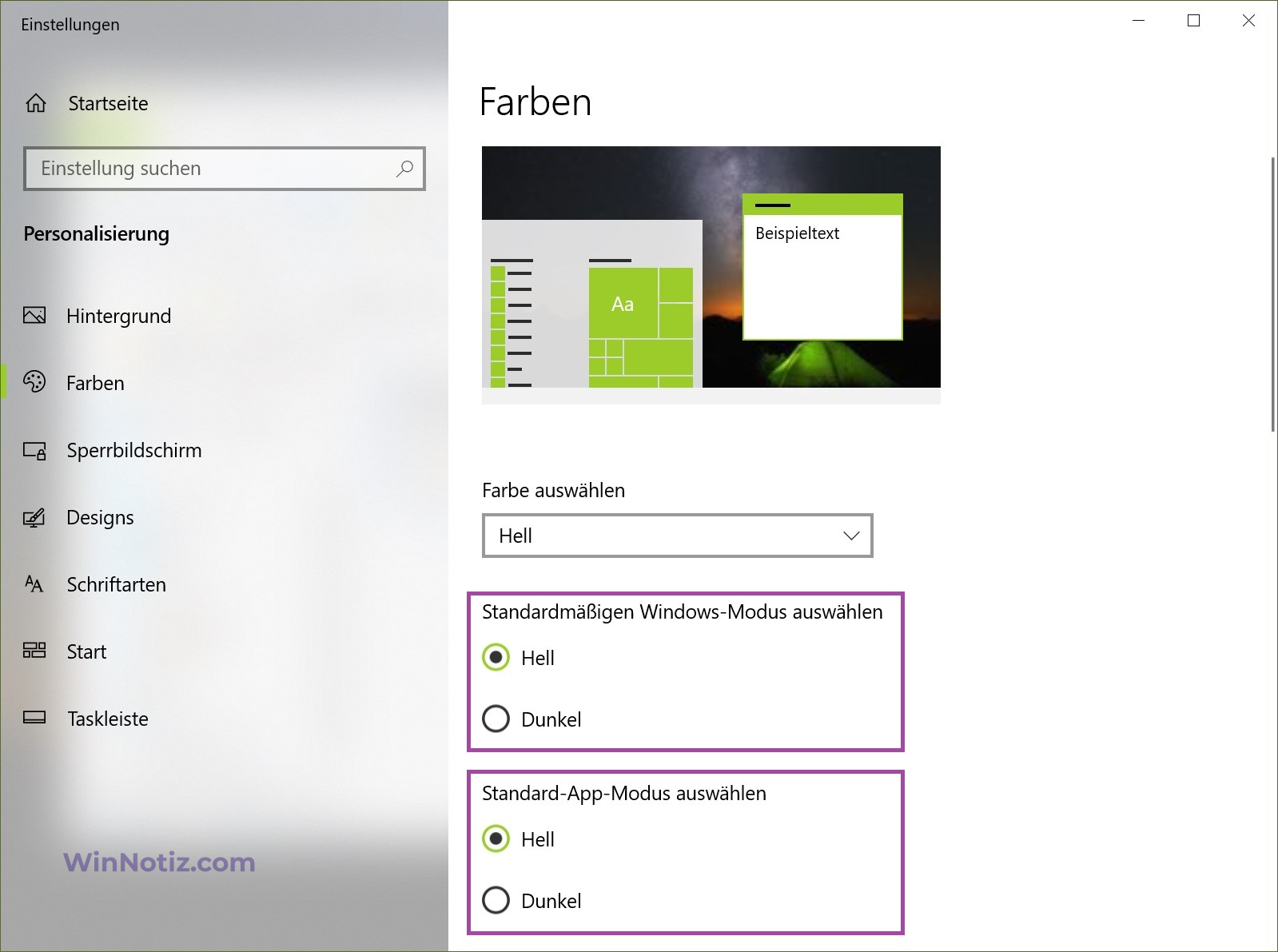
So aktivieren Sie das helle Design in Windows 10
Um das helle Design zu aktivieren, öffnen Sie die Anwendung „Windows-Einstellungen“. Klicken Sie dazu auf die Start-Schaltfläche in der Taskleiste und wählen Sie Einstellungen oder verwenden Sie die Tastenkombination Win + I.
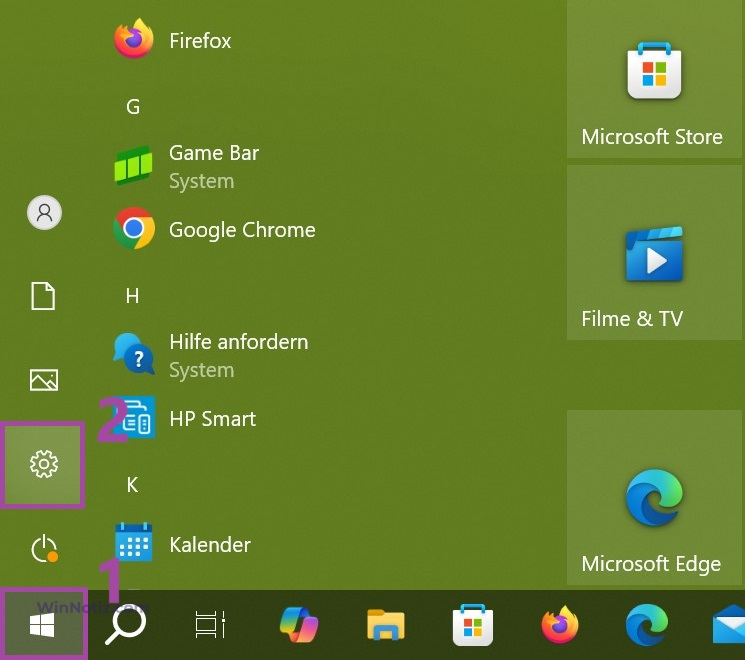
Im geöffneten Fenster „Windows-Einstellungen“ wählen Sie den Bereich Personalisierung aus.
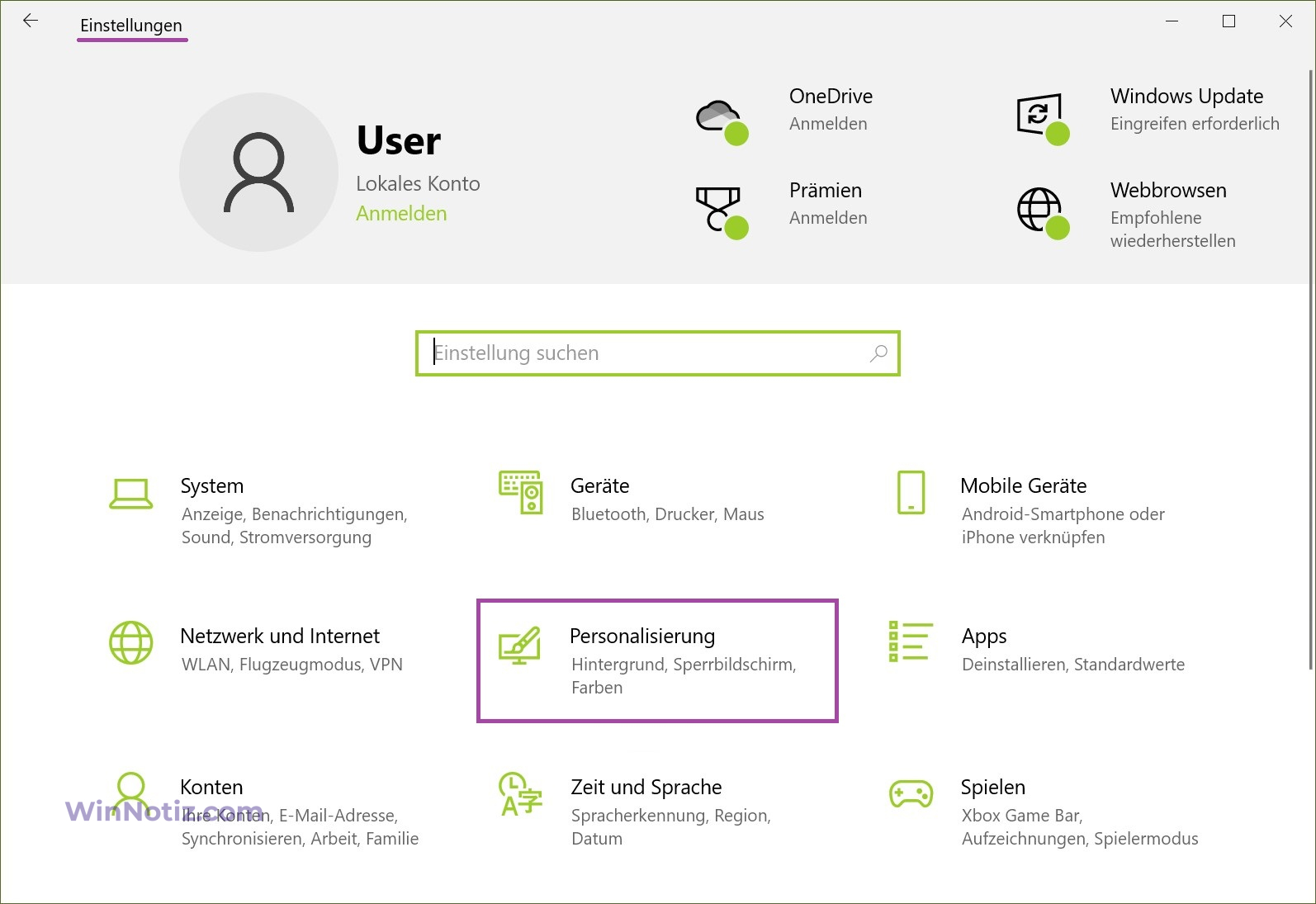
Wählen Sie dann die Registerkarte Design und im rechten Teil des Fensters unter dem Abschnitt „Design ändern“ wählen Sie das Windows (Hell) aus.
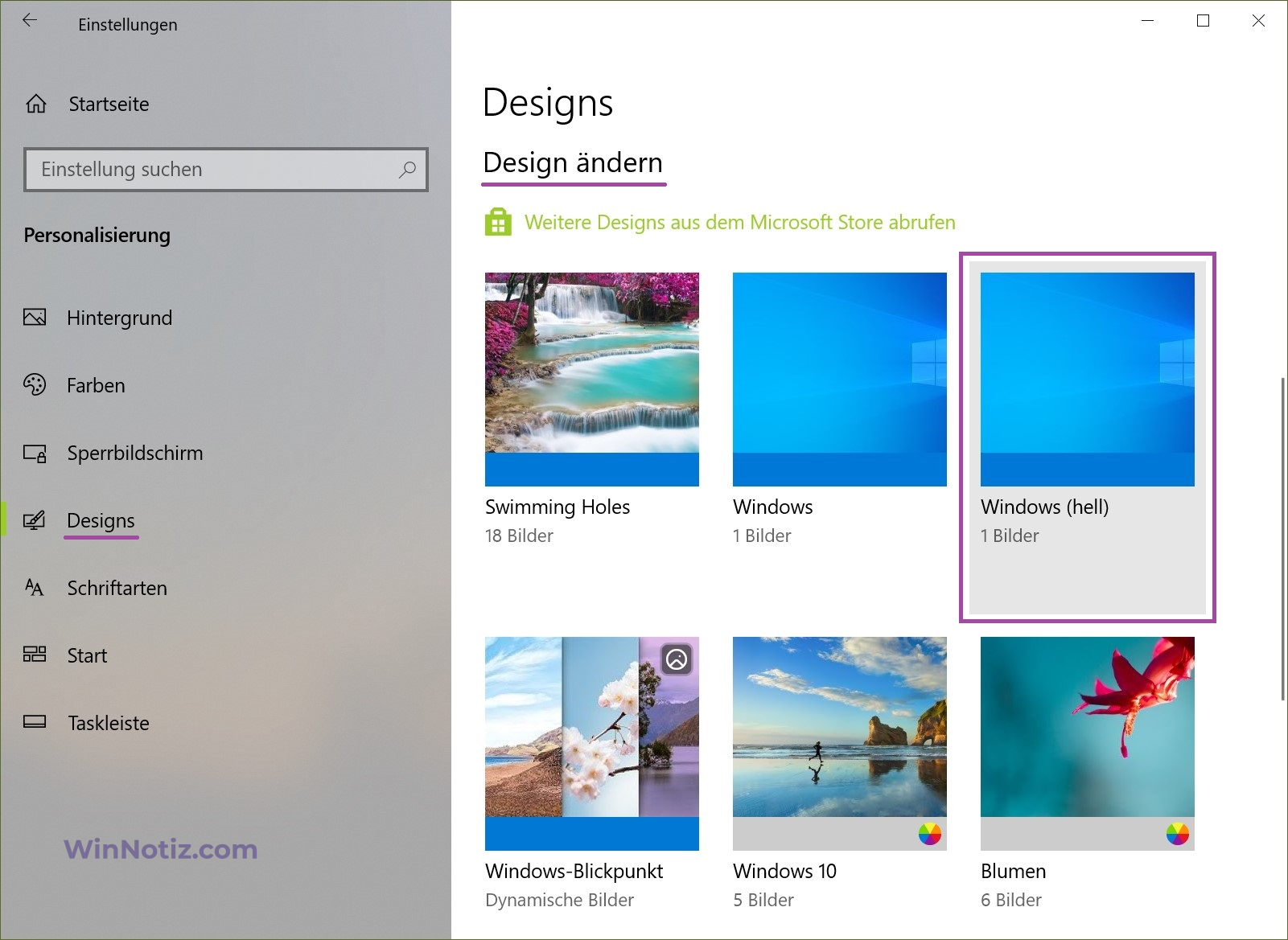
Das ausgewählte Design wird sofort angewendet, ein Beispiel ist im Screenshot unten zu sehen.
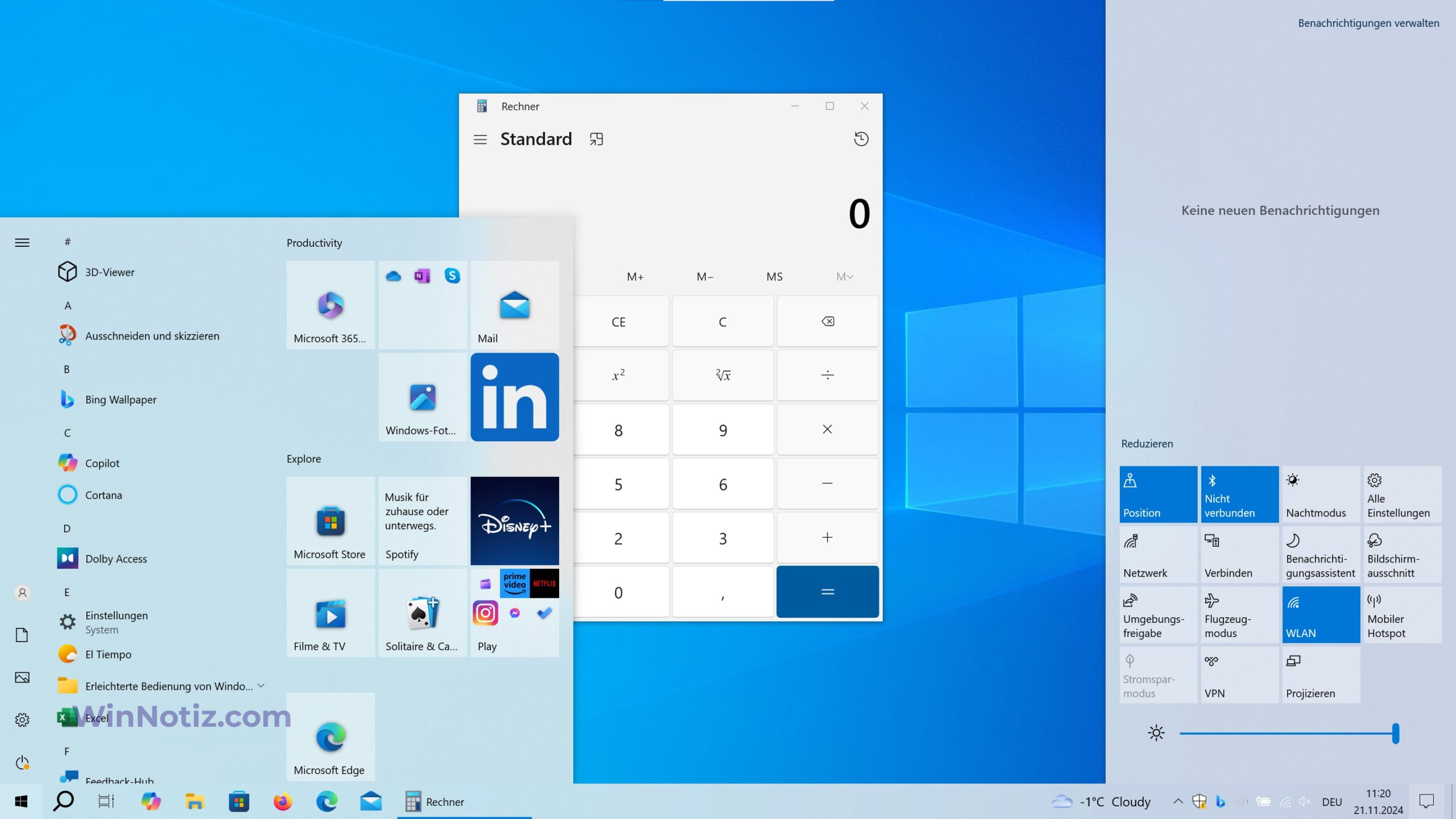
Diese einfachen Schritte ermöglichen es Ihnen, Windows 10 mühelos auf das helle Design umzustellen.